composer如何在windows端安装嘞,其实也很简单,composer官网也是有教程的,接下来就演示一下:
1.可以查看 linux下 composer 的安装 1-3的步骤这里就省略了,在composer文档页面点击 安装 -Windows:

2.这里也有两种安装方式,使用安装程序安装 以及 手动安装 ,在windows下的话,我个人还是比较喜欢 使用安装程序安装 这种方式的,首先先下载一下安装文件:
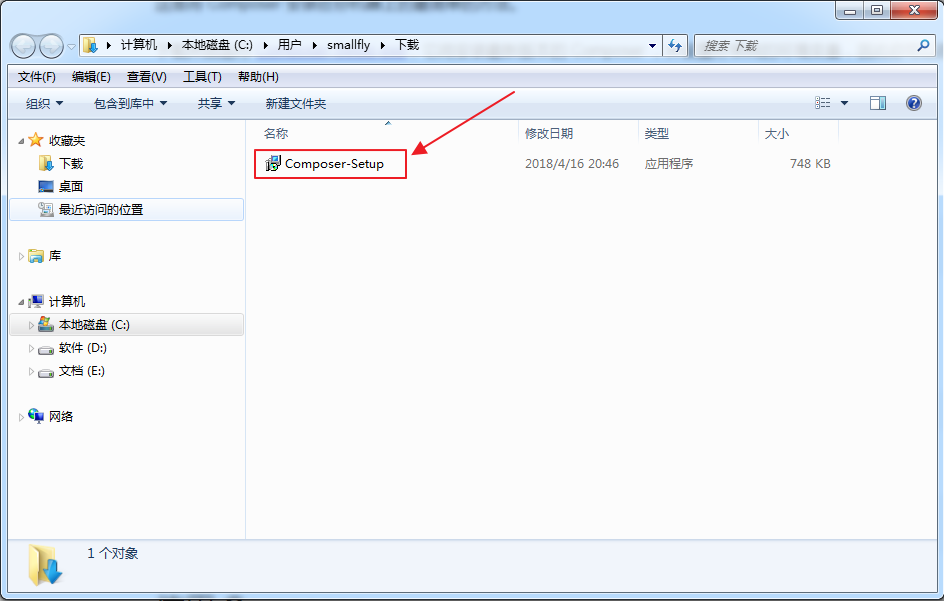
3.在安装程序前,有一点需要明白,composer 的执行是需要 php 命令的,我们先来检测一下我们的 php 命令是否可以正常执行:
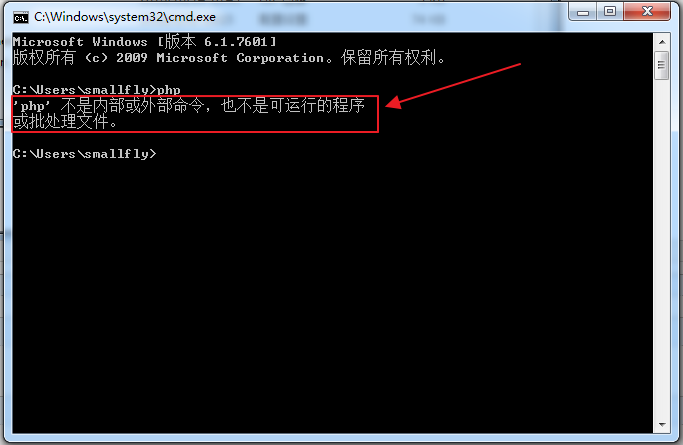
4.目前我这里执行 php 命令报错,不是内部或外部命令(当然,如果你执行 php 这个命令的时候没有报错的话,那就说明你的 php 命令可以正常执行),这说明你的 php 不是全局的(只有部分地方可以调用,而不是整个系统所有地方都可以调用),那么怎么办呢?有一种办法,你可以使用一个完整路径去调用(我使用的是 PhpStudy 集成环境,不管使用哪一种集成环境,需要找到 php 的可执行程序,来确定这个路径):

5.我这里使用的是 PHP 5.6.27 版本,那么可以通过这个在php 5.6.27 版本路径下找到 php 可执行文件
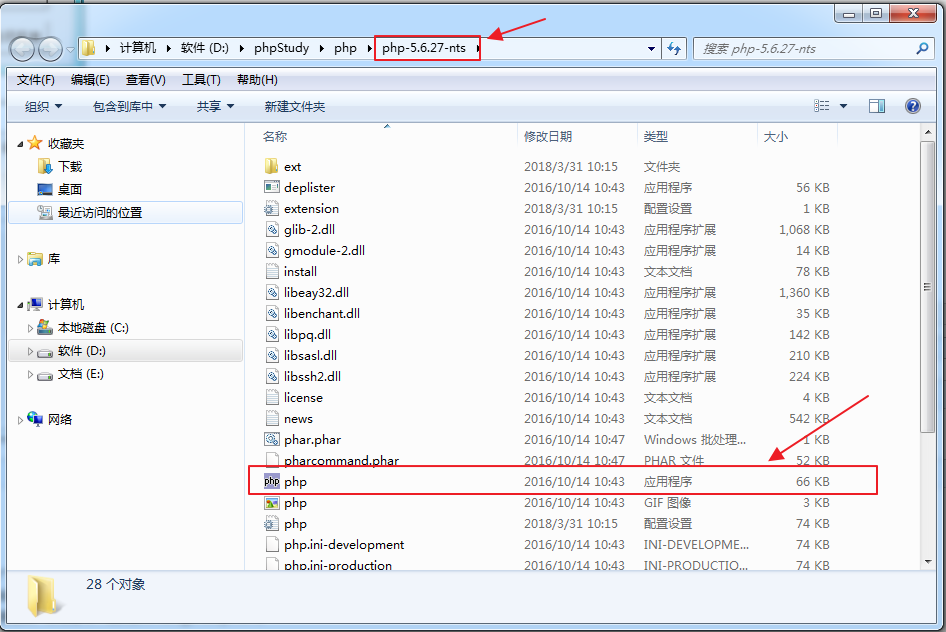
6.然后使用这个路径来调用php ,可以看到就没有报错了:
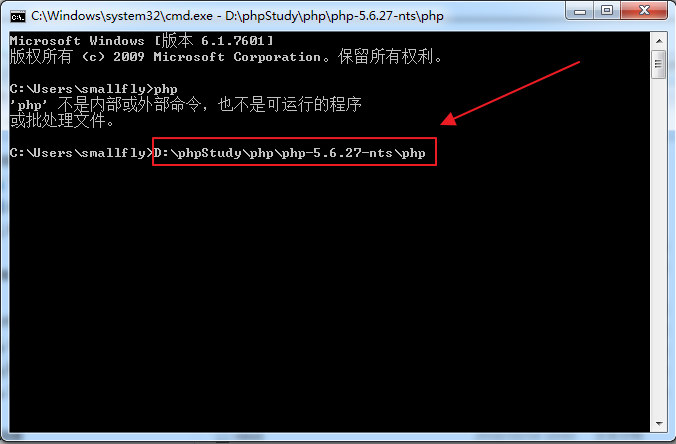
7.可是也不能每次调用 php 命令都写这么长的路径吧,那么我们就需要把它变成全局路径 ,怎么把它变成全局路径呢,首先到你的桌面上(我用的是windows7),右击 “计算机”,然后点击属性,然后点击高级系统设置,再点击环境变量,找到 Path 变量,点击编辑,在变量值后面添加 php 可执行文件路径 (注意:我的是 D:\phpStudy\php\php-5.6.27-nts ,单纯的路径哦,不包含执行文件,加之前先加一个分号,加完后再加一个分号,分号需要英文半圆角的,不要去加中文的!),然后确定。
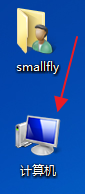
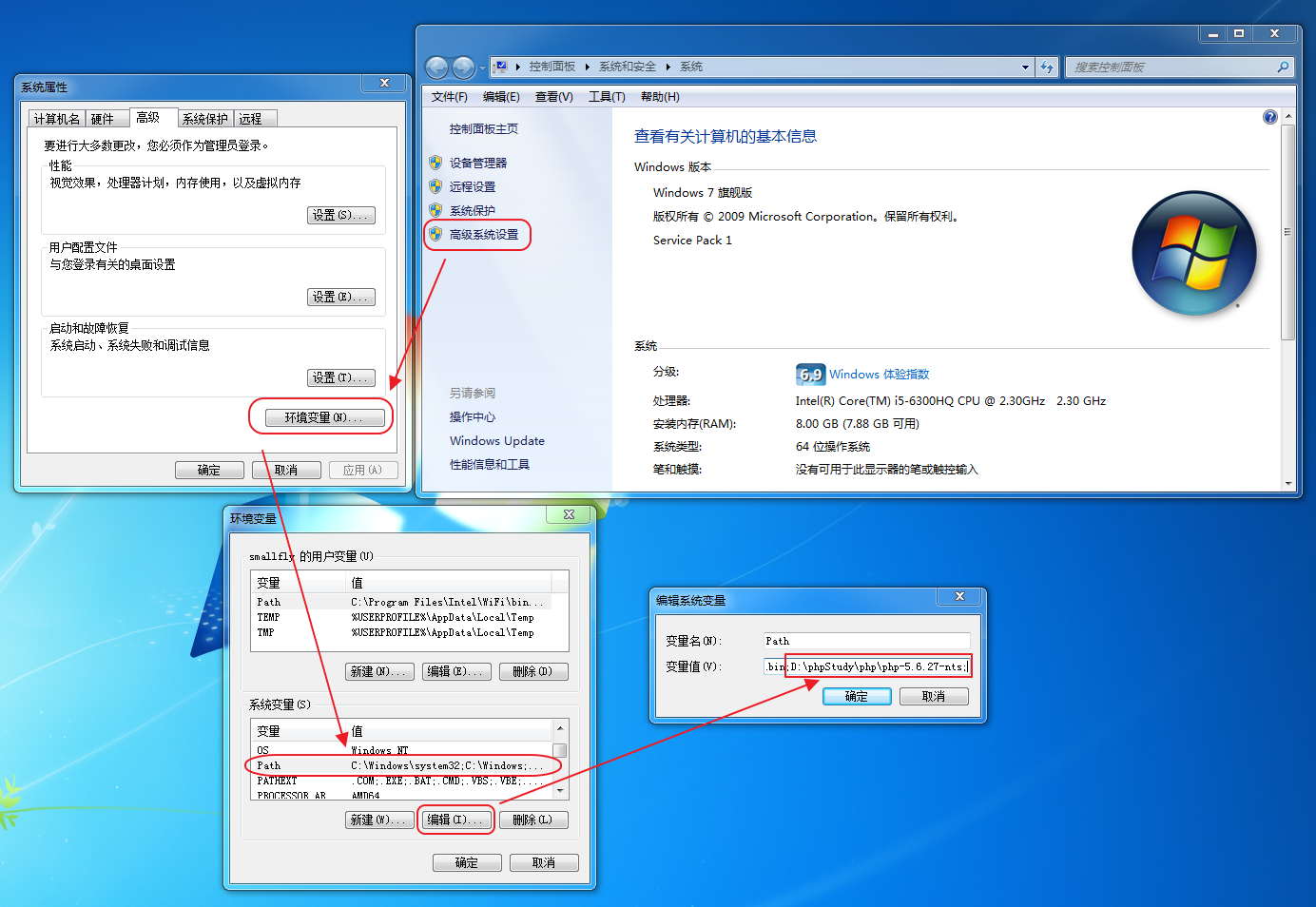
8.接下来关闭终端,然后再打开一下,可以看到再直接运行 php 命令就不报错了:

9.接下来就是安装我们的 composer 了,直接双击打开:

10.然后下一步,因为我们前面已经配置好php的全局路径了,所以这里会自动获取路径,接下来就是傻瓜式的一直下一步就好了,不需要做其他的操作:

11.等安装完成以后,打开我们的终端,运行 composer 命令,如果看到下图的界面,而不是报错 说什么不是内部命令什么的时候,就说明你的 composer 已经安装成功了:
